Как установить живые обои и анимированные фоны рабочего стола в Windows 10

Есть несколько способов добавить живые обои и анимированные фоны в Windows 10. Вот как это сделать.
Если вы когда-нибудь задумывались о настройке анимированного фона рабочего стола или живых обоев в Windows 10, это не совсем простой процесс.
Программы для Windows, мобильные приложения, игры - ВСЁ БЕСПЛАТНО, в нашем закрытом телеграмм канале - Подписывайтесь:)
Однако многие люди желают этого, потому что это позволяет вам лучше использовать внешние экраны или телевизор, к которому может быть подключен ваш компьютер. Представьте себе возможность отображать на этих экранах живой камин или виртуальный аквариум, когда вы ими не пользуетесь!
Недостатки живых обоев и анимированных рабочих столов в Windows 10
У анимированного рабочего стола, безусловно, есть преимущества, но он также может негативно повлиять на вашу систему следующим образом:
- Разряжает аккумулятор, если вы используете его на ноутбуке без подключения питания
- Может увеличить нагрузку на ваш процессор
- Может в конечном итоге отвлекать, а не помогать, когда дело доходит до производительности.
Существует несколько способов добавления живых обоев и анимированных фонов в Windows 10. К ним относятся:
- Живые обои для рабочего стола
- Медиаплеер VLC
- НАЖМИТЕ видео обои
- Дождемер
- Движок обоев
- Stardock DeskScapes 10
- Штукатурки
Бесплатные живые обои и анимированные приложения для рабочего стола
Мы начнем с варианта, предлагаемого Microsoft, а затем продолжим изучение оставшихся бесплатных вариантов. В конце этой статьи мы рассмотрим три доступных платных варианта.
1. Живые обои для рабочего стола для Windows 10
Вы можете получить Приложение «Живые обои для рабочего стола» в магазине Microsoft Store. Это приложение позволяет использовать любой видеофайл на вашем ПК в качестве живых обоев.
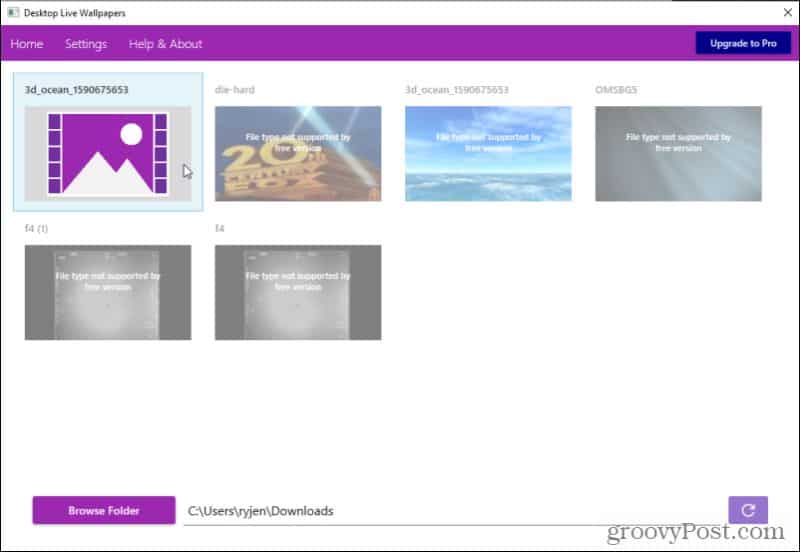
Он поддерживает до трех мониторов и будет воспроизводиться только тогда, когда вы не используете этот конкретный рабочий стол. Это отличный способ сэкономить батарею и процессор. Имейте в виду, что в качестве живых обоев можно использовать только видеофайлы Windows Media Viewer (WMV). Если вы хотите использовать другие форматы видео, вам необходимо приобрести программное обеспечение Pro.
Выберите «Справка и информация», чтобы просмотреть онлайн-ресурсы, где вы можете выбрать один из сотен бесплатных видеофайлов для загрузки и использования в качестве живых обоев.
Примечание: Вы можете использовать любой онлайн-ресурс для преобразования видеофайлов в WMV, чтобы они работали с бесплатной версией.
2. Используйте VLC Media Player для живых обоев
Один из менее известных способов установить живые обои в Windows 10 — использовать бесплатный медиаплеер VLC. Для этого запустите видео в плеере. Затем выберите видео в меню и выберите Установить в качестве обоев.

Это переведет видео в полноэкранный режим. Когда вы нажимаете кнопку Окна клавиша, панель задач и любое другое приложение, которое вы открываете, откроется перед полноэкранным видео.
Важно отметить, что видео не зацикливается. Так что VLC лучше всего использовать для установки живых обоев из фильма или очень длинной анимированной сцены.
3. НАЖМИТЕ видеообои
Это приложение позволяет использовать видео в качестве обоев рабочего стола. Он позволяет воспроизводить видео с вашего компьютера, видео с YouTube или даже анимированные GIF-файлы, которые вам нравятся. Видеообои PUSH поддерживают видеообои Windows Vista Ultimate Dreamscene. Их очень легко найти в Интернете. Вы можете скачать приложение для показа любого понравившегося видео или отдельных анимированных рабочих столов со страницы загрузки сайта.
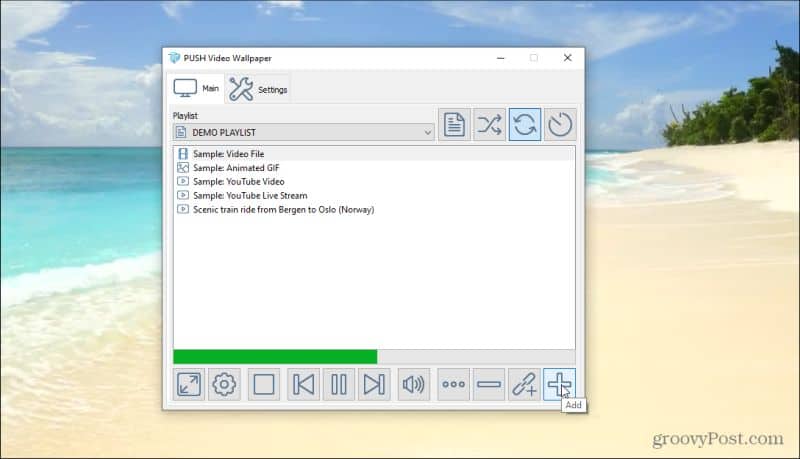
Пользоваться этим приложением очень просто. Выберите значок плюса справа, чтобы перейти к любому видеофайлу на вашем компьютере. После того, как вы выберете его и он будет добавлен в ваш список воспроизведения, просто выберите этот файл, и он будет воспроизводиться в качестве живого фона рабочего стола. Если вы хотите использовать видео или фильм YouTube в качестве фона, выберите значок ссылки с плюсом над ним (второй справа) и введите URL-адрес видео.
Используйте элементы управления в правом верхнем углу, чтобы выбрать, следует ли воспроизводить видео в вашем плейлисте по порядку, в случайном порядке, с интервалом или зацикливать отдельные видео.
4. Дождемер
Дождемер на сегодняшний день это самое популярное приложение для создания анимированного фона рабочего стола. У нас есть руководство по использованию Rainmeter, и вы можете устанавливать и использовать любые скины, не зная никаких дополнительных настроек.
Установить скин так же просто, как найти его в Интернете (есть коллекции скинов Rainmeter по всему Интернету), просто загрузить и дважды щелкнуть файл.
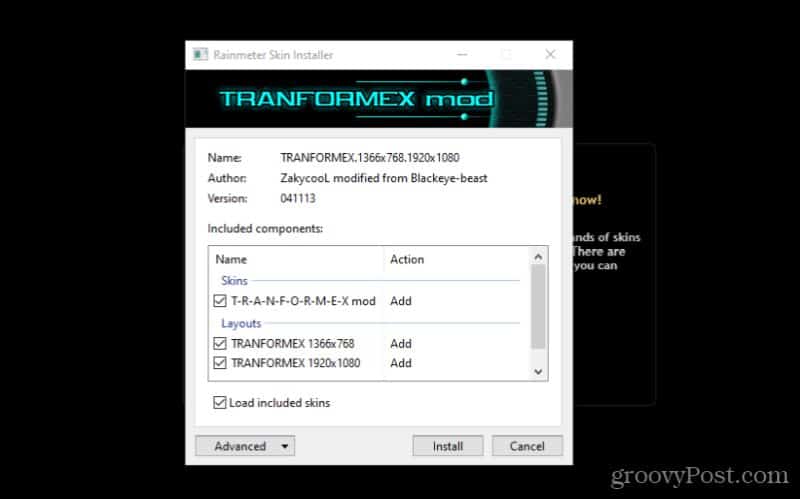
Он устанавливается автоматически и сразу же вступает в силу на вашем рабочем столе. Скины Rainmeter — одни из самых крутых анимированных фонов, которые вы найдете где угодно.

Это потому, что это не только анимированный дизайн, но и большинство скинов содержат ценную информацию. Вы увидите часы, погоду, системную информацию, новости из Интернета и многое другое. Если вы хотите выйти за рамки простых анимированных фонов, вам определенно стоит начать с этого.
Платные живые обои и анимированные приложения для рабочего стола
Последние три приложения, которые могут помочь вам загрузить некоторые из самых крутых живых обоев или анимированных рабочих столов, не бесплатны. Однако это также означает, что они сделаны профессионально и предлагают множество замечательных функций.
5. Движок обоев
Если вы хотите управлять тем, как выглядят ваши анимированные рабочие столы, то Движок обоев хороший вариант.
Это приложение позволяет загружать из существующей коллекции живых обоев. Или вы можете анимировать свои собственные изображения с помощью редактора Wallpaper Engine Editor, чтобы создать свои собственные живые обои.

Вы также можете использовать свои собственные видео или импортировать их из Интернета. Это отличное приложение с анимированными обоями для более творческих людей.
Это также не очень дорого. Вы можете установить приложение всего за 3,99 доллара США.
6. Stardock DeskScapes 10
Настольные пейзажи — это анимированное настольное приложение, предлагаемое Stardock. Это одно из самых простых в использовании анимированных настольных приложений. Функции редактирования отсутствуют, но набор рабочих столов, из которых вам приходится выбирать, значителен. Просто выберите Местный вкладку, чтобы увидеть включенные рабочие столы. Вы также можете использовать видео, которые вы сохранили на своем компьютере, если хотите.
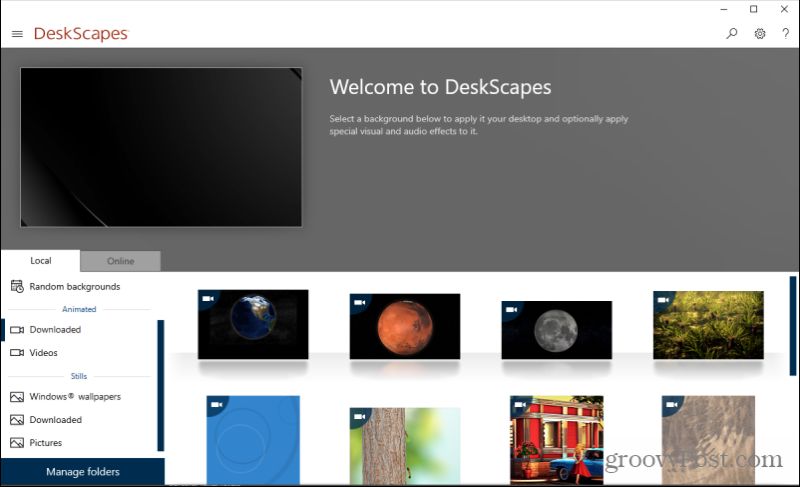
Или выберите В сети вкладку, чтобы увидеть рабочие столы, которые DeskScapes включила из интернет-источников.
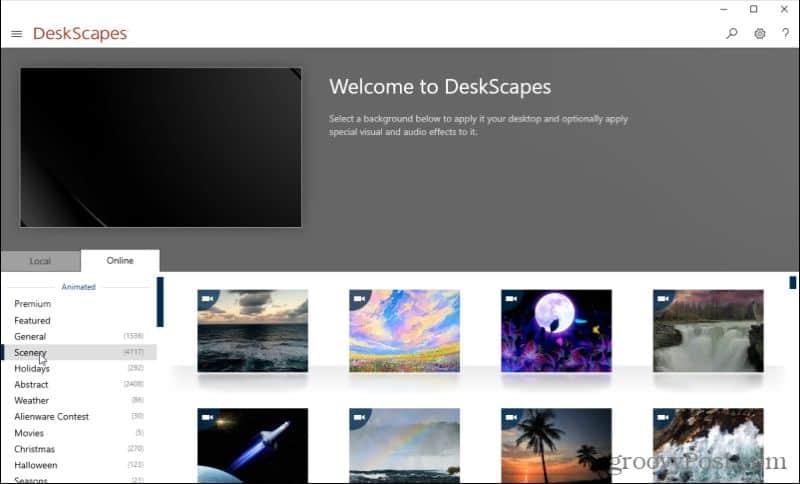
Оба этих списка очень длинные и охватывают длинный список категорий, включающих в общей сложности тысячи анимированных рабочих столов. Скорее всего, у вас никогда не закончится выбор.
Вы можете купить DeskScapes всего за 4,99 доллара.
7. Пластыри
Еще одно творческое приложение с живыми обоями — Штукатурки. Это анимированное фоновое приложение позволяет использовать анимированные GIF, видео или даже веб-страницы в качестве живых обоев. Plastuer построен на основе браузера с открытым исходным кодом Chromium, поэтому включает в себя некоторые из более продвинутых технологий, таких как WebGL и Canvas.
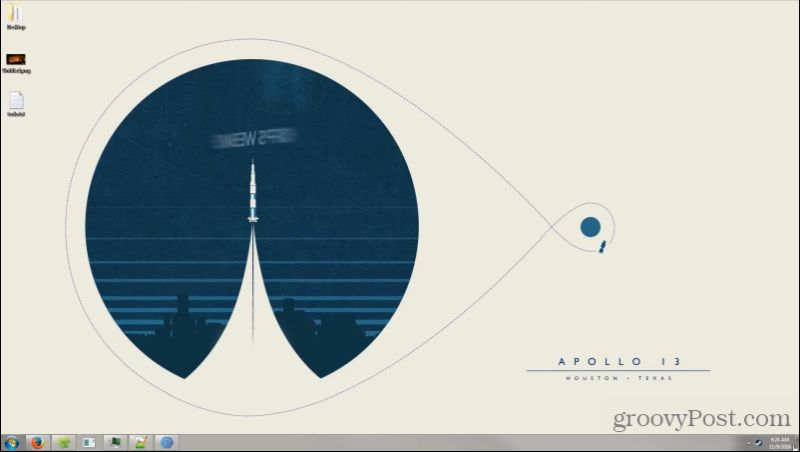
Он обнаружит, когда вы используете развернутое приложение, и приостановит анимацию, чтобы сократить использование ресурсов. Он также запомнит сохраненные вами обои, поэтому при следующем входе анимированный рабочий стол запустится автоматически. В дополнение к GIF-файлам и видео вы можете импортировать DreamScenes, видео WebGL или даже импортировать изображения, снятые вашей собственной камерой.
Вы можете установить Plastuer всего за 5 долларов.
Использование живых обоев и анимированных рабочих столов
Как видите, ни одно из этих приложений не является очень сложным в использовании. Но польза от анимированного рабочего стола из видеофайла или данных огромна. Проявив немного творчества, вы можете превратить свой рабочий стол в другую область экрана для еще большей производительности. Или вы можете просто сделать его красивым местом, на которое можно смотреть, когда вам нужно сделать перерыв.

Программы для Windows, мобильные приложения, игры - ВСЁ БЕСПЛАТНО, в нашем закрытом телеграмм канале - Подписывайтесь:)
